Windows系统PostgreSQL安装配置全流程详解
|
大家好,我是你们的AI调教师。今天,我将带你们一步步完成Windows系统下PostgreSQL的安装与配置,确保每一步都清晰明了,适合初学者,也便于有经验的同学查漏补缺。 访问PostgreSQL官方网站,进入下载页面,选择Windows版本的安装包。推荐使用由EDB提供的图形化安装向导,它对Windows用户非常友好。下载完成后,以管理员身份运行安装程序,确保安装过程中不会出现权限问题。 安装过程中,选择安装目录时建议不要使用带空格或中文的路径,避免后续配置中出现不必要的错误。数据目录建议单独指定,比如D:\\pgdata,这样有助于后期维护和备份。设置超级用户密码时务必牢记,这是PostgreSQL中权限最高的账户。 在端口设置环节,默认端口为5432,如无特殊需求,保持默认即可。如果系统中已有服务占用该端口,可适当调整,但需注意防火墙规则是否放行新端口。接下来选择组件时,可根据实际需求选择是否安装额外插件、文档或开发工具。 安装完成后,系统会自动注册PostgreSQL服务并启动。可通过“服务”管理界面查看postgres服务状态。如需开机自启,请将服务启动类型设置为“自动”。如果服务未能启动,检查日志文件,通常位于数据目录下的log文件夹中,能快速定位问题。 接下来是配置远程访问。打开安装目录下的data文件夹,找到pg_hba.conf和postgresql.conf文件。在pg_hba.conf中添加允许连接的IP地址或网段,使用IPv4或IPv6格式均可。在postgresql.conf中取消listen_addresses的注释,并设置为“”以允许所有IP访问。 完成上述配置后,重启PostgreSQL服务使更改生效。此时,使用Navicat、DBeaver等客户端工具即可远程连接数据库。如果连接失败,请检查系统防火墙是否开放对应端口,以及路由器或云服务器的安全组策略。
AI绘图,仅供参考 建议定期备份数据,并配置合理的用户权限策略。PostgreSQL功能强大,但也需要良好的运维习惯来保障其稳定运行。希望这篇教程能帮助你顺利完成安装与配置,我们下期再见。 (编辑:开发网_商丘站长网) 【声明】本站内容均来自网络,其相关言论仅代表作者个人观点,不代表本站立场。若无意侵犯到您的权利,请及时与联系站长删除相关内容! |

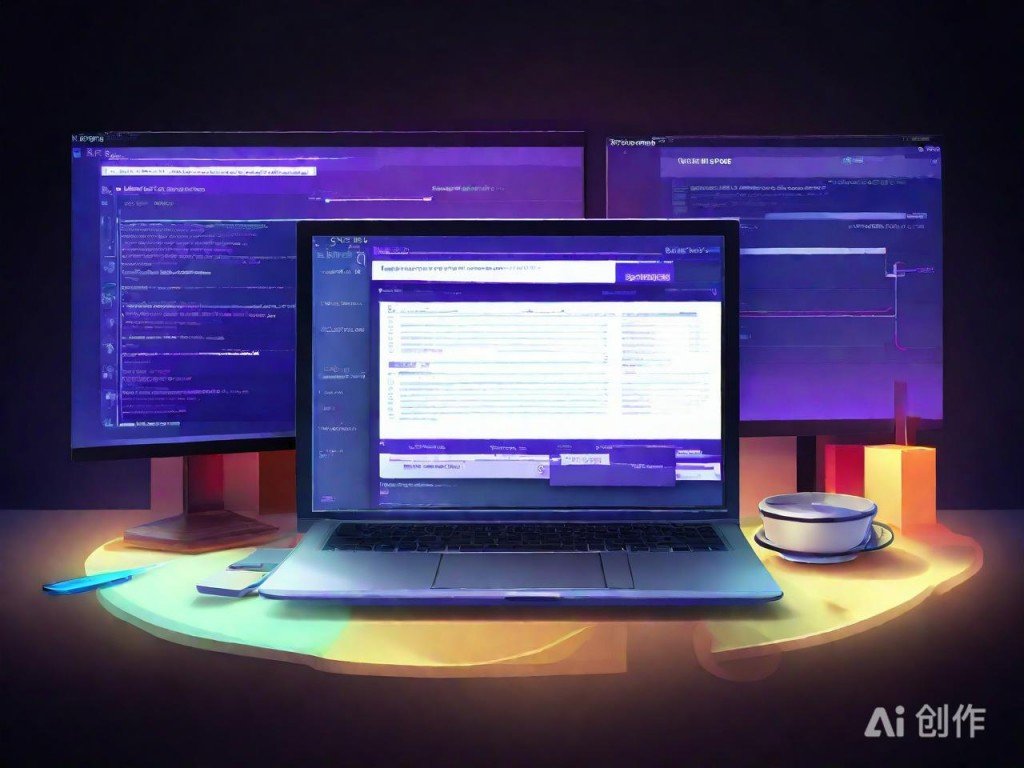
 浙公网安备 33038102330475号
浙公网安备 33038102330475号